Heb je je ooit afgevraagd hoe je permanent verwijderde foto's kunt herstellen in Keepsafe? Zo mogelijk, wat is de beste manier om Keepsafe foto's te herstellen? In de steeds mobielere moderne wereld maken Android- en iOS-gebruikers zich vooral zorgen over hun gegevensbeveiliging.
Omdat ze dagelijks mobiele apparaten gebruiken, laten deze gebruikers veel privé-informatie achter op hun telefoons. Keepsafe is een innovatieve en betrouwbare foto kluis-app die mobiele gebruikers helpt hun privégegevens te beveiligen, inclusief foto's, video's, enz.
Met de app kun je je foto- en video-inhoud beschermen met een wachtwoord, versleuteling van militaire kwaliteit en vingerafdrukauthenticatie. Wat gebeurt er als je per ongeluk een foto of video uit de kluis verwijdert? Laten we dat maar eens uitzoeken!
In dit artikel
Manieren waarop je verdwenen foto's van Keepsafe op Android kunt herstellen
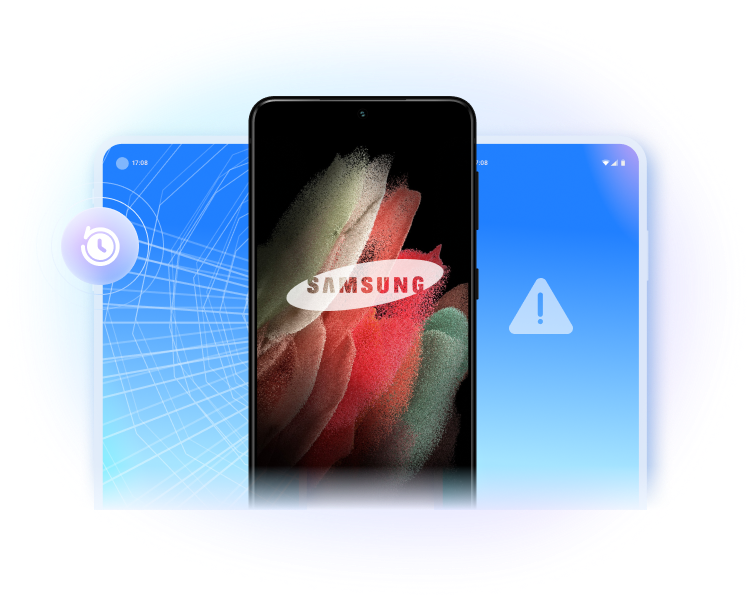
Tijdens het opslaan van nieuwe foto's of het opslaan van oude foto's op je Keepsafe-album, kan het voorkomen dat je per ongeluk een aantal van je bestanden verwijdert. Ten eerste is er geen reden om in paniek te raken. Je foto's zijn voorgoed verloren.
Met de Vault-app kun je foto's van het Keepsafe-album herstellen. Omdat Keepsafe een cloudgebaseerde kluis-app is voor privégegevens, worden alle foto's en video's die je in de app bewaart veilig opgeslagen in de private cloud.
Daarom kun je je foto's herstellen zonder extra gegevensverlies. Als je een Android-gebruiker bent, lees dan verder om te leren hoe je Keepsafe-foto's na verwijdering kunt herstellen.
Herstel met Wondershare Dr.Fone Android gegevensherstel-app
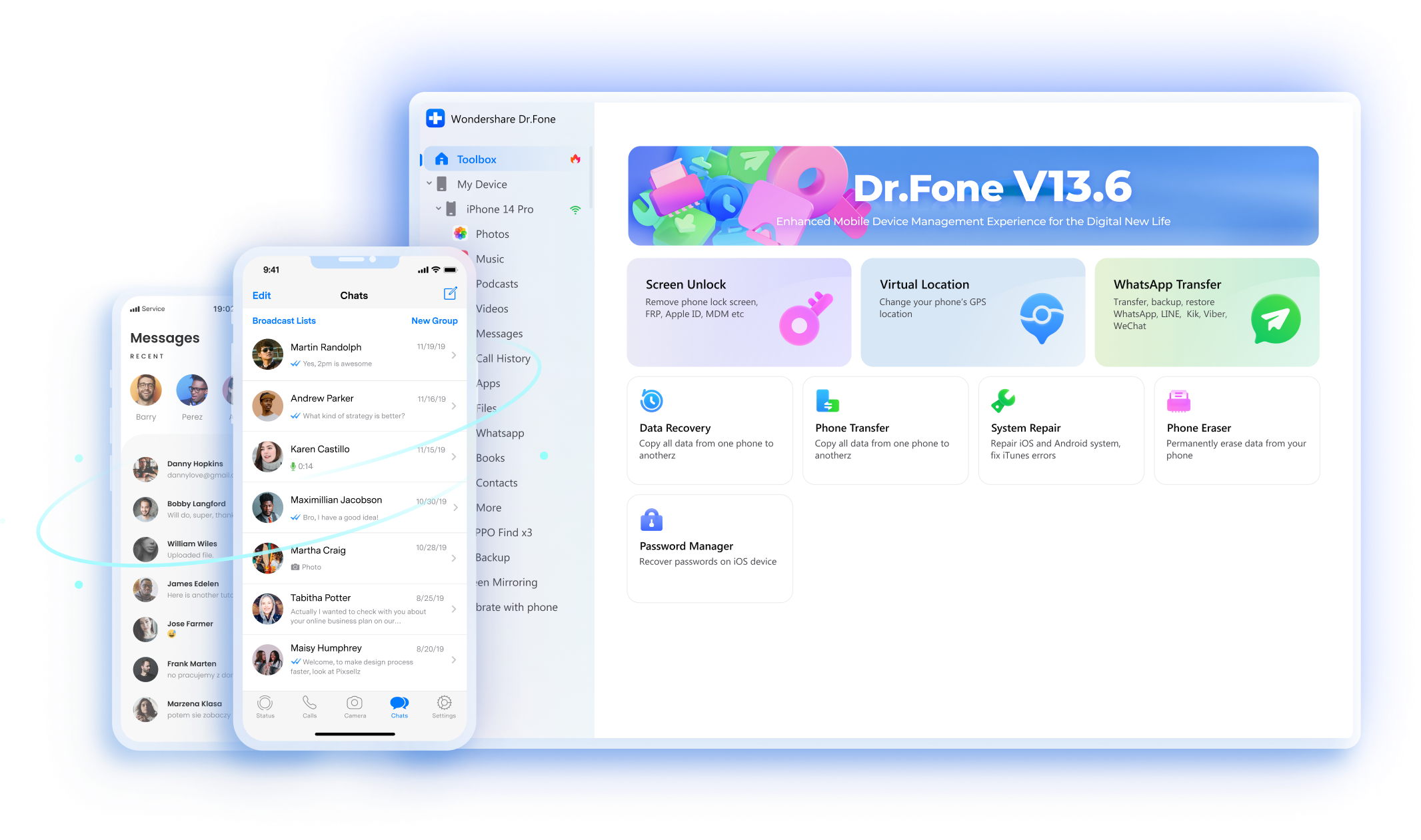
Wondershare Dr.Fone is een one-in-all telefoonbeheeroplossing voor Android- en iOS-gebruikers. Het is een ongelooflijk nuttige en gebruiksvriendelijke mobiele telefoontoolkit voor het oplossen van problemen met Android- en Apple-telefoons. Met Dr.Fone kun je je bestanden overdragen, gegevens herstellen, je mobiele systeem repareren, je telefoon beheren en meer.
De Dr.Fone Android gegevensherstel-app kan je helpen WhatsApp, SMS, contacten, video's, foto's te herstellen; noem maar op. Aangezien de app meer dan 6.000 Android-apparaten ondersteunt, heb je geen problemen met het herstellen van je Keepsafe-video's.
Het heeft drie gegevensherstelmodi voor Android:
- herstel van interne opslag;
- Gebroken Android herstel;
- Google Drive herstel.
Download en installeer Wondershare Dr.Fone Android-gegevensherstel op je Windows-computer en volg vervolgens de onderstaande stappen om verwijderde foto's van Keepsafe te herstellen.
- Start de app en navigeer naar Toolbox.
- Klik op Data Recovery.

- Selecteer Android in het venster Kies je telefoonsysteem.

- Selecteer Herstel Android-gegevens om Keepsafe-foto's te herstellen.

- Sluit je Android-telefoon aan op je computer met een USB-kabel wanneer de app je vraagt dit te doen.
- Wacht tot het je telefoon detecteert.

- Zodra Dr.Fone je Android-apparaat detecteert, zie je een nieuw venster.
- In het gedeelte Selecteer het type bestanden dat je wilt herstellen, selecteer Foto's en klik op Start Scan.

- De app scant je Android op verwijderde Keepsafe-foto's.
- Je ziet de voortgangsbalk op het scherm.

- Zodra de app je apparaat scant, verschijnen alle herstelbare bestanden op het scherm. Klik op Foto's om de resultaten alleen naar foto's te filteren.

- Selecteer je Keepsafe-foto's en klik op Herstellen om ze terug te krijgen.
- In het venster Exporteren naar selecteer je waar je je Keepsafe-foto's wilt herstellen en klik je op Herstellen om je bestanden te herstellen.

Herstellen van Google One
Als Private Cloud is ingeschakeld in Keepsafe, kun je verwijderde foto's van Google One herstellen. Hier leggen we uit hoe.
- Tik op Google Foto's op je Android-apparaat.
- Navigeer naar Bibliotheek > Prullenbak.
- Zoek de verwijderde Keepsafe-foto's, druk lang op de foto's die je wilt herstellen en tik op Herstel.
Deze Keepsafe fotoherstelmethode herstelt je foto's naar het album waarin ze zich bevonden. In sommige gevallen kan het je foto's herstellen naar de Google Foto's-bibliotheek van de galerij-app van je telefoon.
Manieren waarop je verwijderde foto's van Keepsafe op iOS kunt herstellen
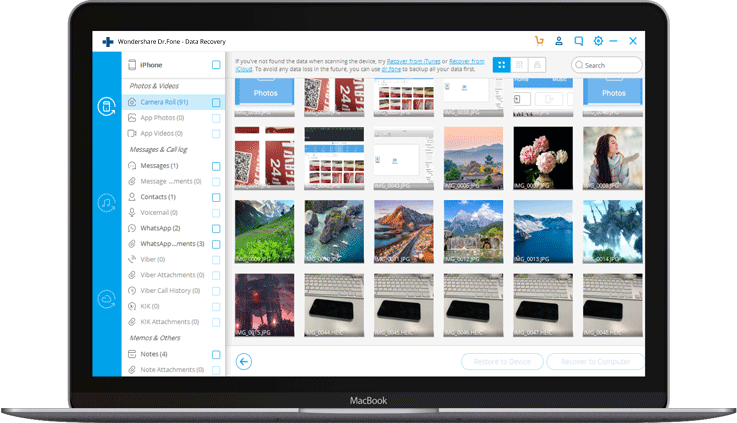
Hieronder staan de beste methoden om verwijderde foto's van Keepsafe als iOS-gebruiker te herstellen.
Herstel met Wondershare Dr.Fone iPhone Gegevensherstel
Dr.Fone iPhone-gegevensherstel is een optimale oplossing om verwijderde foto's, video's en andere gegevens rechtstreeks van iOS-apparaten te herstellen.
Download en installeer de app op je computer en volg de onderstaande stappen voor effectief fotoherstel.
- Start de app op je computer en navigeer naar Toolbox > Data Recovery.

- Selecteer iOS telefoonsysteem.

- selecteer Ontdek gegevens van iOS-apparaat.

- sluit je iPhone aan op je computer met een USB-kabel.

- Verwijder het vak Alle, selecteer Foto's en klik op Start Scan.

- Dr.Fone zal je iPhone scannen op herstelbare foto's.

- Selecteer Alleen de verwijderde tonen om verwijderde foto's te filteren.
- Klik op Herstellen naar Apparaat.

- In het gedeelte Herstellen naar kies je je iPhone om je foto's te herstellen en klik je op Doorgaan.

- Schakel Find My iPhone uit op je telefoon en klik op OK.

- Herstellen van verwijderde foto's naar je telefoon.

Herstellen van iCloud
Je kunt verwijderde foto's van Keepsafe op je iPhone herstellen met je iCloud-back-up. Deze methode werkt alleen als je een back-up van je foto's naar iCloud hebt gemaakt. Ten eerste moet je je iPhone opnieuw instellen om verwijderde foto's van Keepsafe te herstellen met een iCloud-back-up.
Hier is hoe:
- Navigeer op je iPhone naar Instellingen > Algemeen > Reset > Verwijder alle inhoud en instellingen.
- Als je een back-up van je telefoon hebt gemaakt, selecteer je Backup Dan wissen.
- Als je een back-up van je telefoon hebt gemaakt, tik je op Nu wissen.
- Voer je wachtwoord in en tik op iPhone wissen.

- Zet je iPhone aan en navigeer naar Apps en gegevens.
- Tik op Herstellen van iCloud Backup.
- Gebruik je Apple ID om in te loggen op iCloud.
- Selecteer de back-up met de verwijderde Keepsafe-foto's.
- Wacht tot het herstelproces is afgerond.
- Nadat het proces is voltooid, moeten je foto's terug naar je kluis.
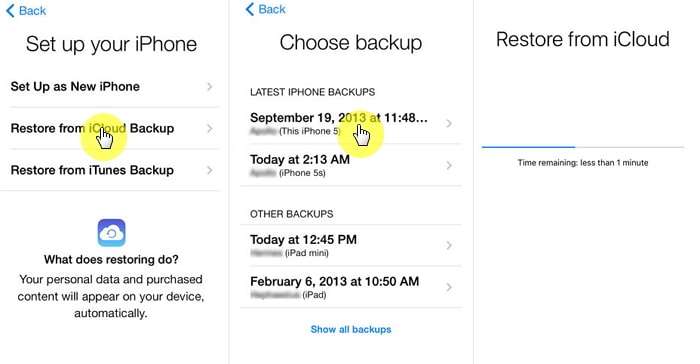
Universele herstelmethoden voor Android en iOS
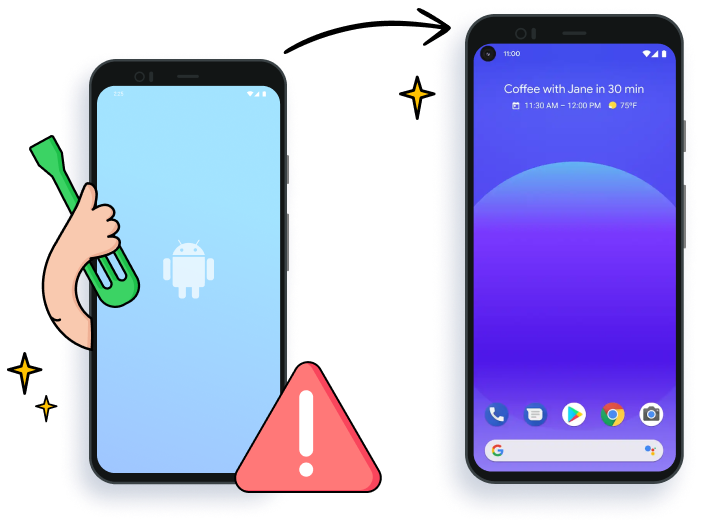
Keepsafe Photo Vault is een veilige plek voor gevoelige documenten, video's en foto's. De app geeft je volledige controle over je privégegevens en laat je beslissen wat je beschikbaar wilt maken voor anderen of wat je wilt delen.
Zelfs deze bekende, betrouwbare en versleutelde cloudopslag-app is echter niet immuun voor menselijke fouten, technische fouten, onbedoelde formattering of onbedoelde verwijdering. Als gevolg hiervan kun je je kostbare foto's verliezen. Gelukkig kunnen de onderstaande methoden je helpen je verwijderde gegevens terug te krijgen van Keepsafe.
Direct herstellen door Keepsafe opnieuw te installeren (Premium-gebruikers)
Als je een premium gebruiker bent, kun je verwijderde foto's rechtstreeks van Keepsafe herstellen door de app te verwijderen en opnieuw te installeren. Deze hersteloptie zal echter werken als je de Keepsafe prullenbak eerder hebt geleegd. Het werkt ook als je de optie Keepsafe back-up hebt ingeschakeld.
Als je Private Cloud hebt geactiveerd, kun je de Keepsafe-foto's op je telefoon herstellen. Hier volgt hoe je dit kunt doen:
- Verwijder/installeer Keepsafe op je telefoon.
- Log in op je account en navigeer naar Menu > Instellingen >Private Cloud inschakelen.
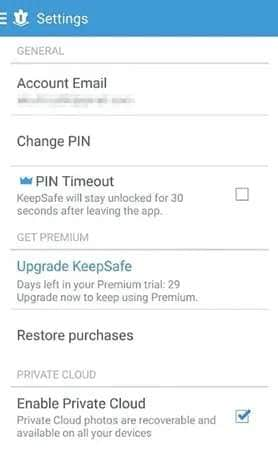
- Sluit de app en start deze opnieuw op je telefoon.
- Je foto's moeten nu weer beschikbaar zijn.
Herstellen van Keepsafe Prullenbak
Als premium Keepsafe-gebruiker kun je verwijderde foto's herstellen uit de map Keepsafe Prullenbak. Volg onderstaande stappen:
- Start de Keepsafe app en meld je aan bij je account.
- Navigeer naar Albums en tik op het pictogram prullenbak.
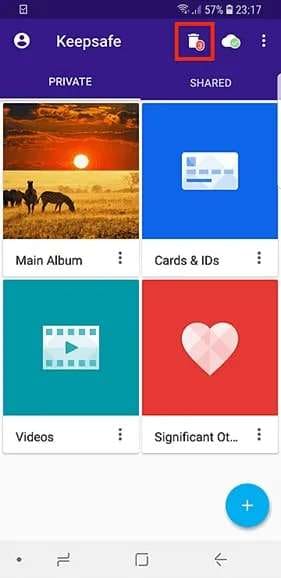
- Zoek de verwijderde foto's die je terug wilt krijgen en tik op Herstellen.
- Selecteer het album waar je de verwijderde foto's wilt herstellen.
Neem contact op met KeepSafe Support
Als geen van deze methoden de gewenste resultaten oplevert, kun je contact opnemen met Keepsafe technische ondersteuning door een e-mail te sturen naar support@getkeepsafe.com. Je kunt ook rechtstreeks de ondersteuningspagina van Keepsafe bezoeken en een verzoek indienen om verdere hulp te ontvangen.
Conclusie
Keepsafe foto kluis houdt je privéfoto's, video's, documenten en andere soorten gegevens veilig en weg van nieuwsgierige ogen. Het kan ook je gevoelige gegevens versleutelen en een back-up maken om je te helpen gegevensverlies, datalekken, identiteitsdiefstal, lekken, enz. te voorkomen.
Bovendien is Keepsafe een uitstekende manier om opslagruimte op je telefoon te besparen door essentiële documenten, video's en foto's naar een gecodeerde privécloud te verplaatsen. Het is echter immuun voor veelvoorkomende fouten, zoals onopzettelijke verwijdering van gegevens en onbedoelde opmaak.
Dit artikel heeft de snelste, gemakkelijkste manieren benadrukt om verwijderde foto's van Keepsafe op Android- en iOS-apparaten te herstellen. Maak altijd een back-up van je gevoelige gegevens om gegevensverlies te voorkomen. We raden ook aan om een Android / iOS-app voor gegevensherstel te gebruiken om de kans op het herstellen van je gegevens indien nodig te vergroten.
FAQ
-
Als ik de Keepsafe-app verwijder, worden mijn foto's dan verwijderd?
Ja, het verwijderen van de Keepsafe-app verwijdert je foto's als je eerder een back-up van je items hebt gemaakt. Als je geen back-up van je foto's hebt gemaakt, neem dan contact op met Keepsafe technische ondersteuning voor hulp. -
Wat gebeurt er als ik de Keepsafe App verwijder?
Als je de Keepsafe-app verwijdert, gaan alle niet-gesynchroniseerde gegevens permanent verloren. -
Waar bewaart Keepsafe foto's?
Keepsafe slaat foto's op in je Keepsafe-map die zich in de root van je apparaat bevindt. Het slaat ook je gegevens op in de private cloud. De gegevens blijven daar totdat je deze naar de Prullenbak stuurt en vervolgens de Prullenbak leegmaakt om deze permanent te verwijderen. -
Hoe maak je een back-up van Keepsafe foto's?
Je kunt een back-up maken van je Keepsafe-foto's door de back-upoptie in te schakelen:
1. Open de Keepsafe-app op je telefoon;
2. Navigeer naar Instellingen > Private Cloud;
3. Schakel de knop Back-up inschakelen in om deze aan te zetten. -
Hoe kun je foto's herstellen zonder premium?
Als je geen premium Keepsafe-gebruiker bent, kun je je foto's van Keepsafe herstellen met behulp van een vertrouwde app voor gegevensherstel. -
Hoe krijg ik mijn foto's van Keepsafe Cloud?
Je krijgt je foto's van Keepsafe Cloud door foto's uit de Photo Vault te exporteren. Hier wordt beschreven hoe je het kunt doen als een Android-gebruiker:
1. Open de Keepsafe-app;
2. Zoek het album waarvan je de foto's wilt herstellen;
3. Selecteer de foto's die je wilt herstellen;
4. Tik op het pictogram verzenden en selecteer Exporteren naar Galerie. -
Kan ik mijn foto's ophalen nadat ik mijn Keepsafe-prullenbak heb leeggemaakt?
Nee, dat kan je niet. Zodra de foto's uit de Prullenbak zijn verwijderd, worden je bestanden ook permanent verwijderd van de Keepsafe-server.



